De temps en temps, un étrange bogue se produit dans Windows 10. Après une mise à niveau de build, ou après certaines mises à jour cumulatives, les lecteurs sont affichés deux fois dans le volet de navigation (le volet de dossier de gauche) de l'Explorateur de fichiers. Un certain nombre d'utilisateurs ont déjà rencontré ce problème après la mise à niveau vers Windows 10 build 14267, qui est la dernière version Insider Preview à ce jour.
Voici à quoi ça ressemble:
cómo abrir un archivo cbz
Si les lecteurs apparaissent deux fois dans le volet de navigation de Windows 10 pour vous, cela peut être facilement corrigé avec un ajustement du registre. Voici ce que vous devez faire.
- Ouvrez l'éditeur du registre ( Regardez comment ).
- Accédez à la clé de registre suivante:
HKEY_LOCAL_MACHINE SOFTWARE Microsoft Windows CurrentVersion Explorer Desktop NameSpace DelegateFolders
Astuce: vous pouvez accéder à n'importe quelle clé de registre souhaitée en un seul clic .
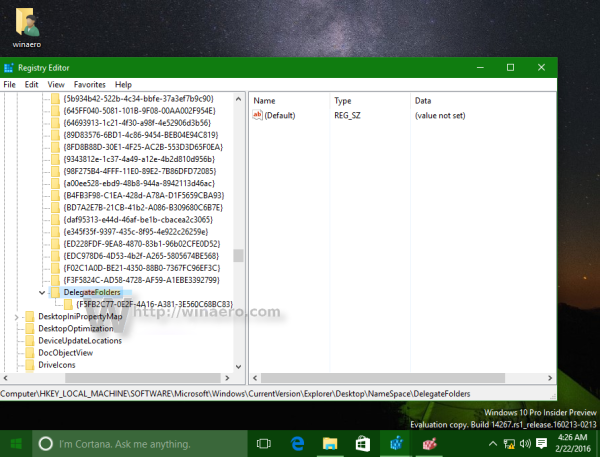
- Là, vous devez supprimer la sous-clé nommée {F5FB2C77-0E2F-4A16-A381-3E560C68BC83}. Voir la capture d'écran suivante:
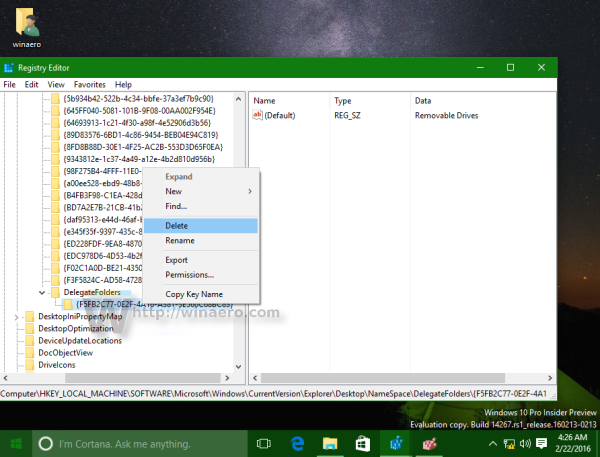
- Si vous êtes exécutant Windows 10 64 bits , vous devez également supprimer la sous-clé {F5FB2C77-0E2F-4A16-A381-3E560C68BC83} de l'emplacement suivant:
HKEY_LOCAL_MACHINE SOFTWARE WOW6432Node Microsoft Windows CurrentVersion Explorer Desktop NameSpace DelegateFolders
- Déconnectez-vous et connectez-vous à votre session Windows 10 pour que les nouveaux paramètres prennent effet.
Après cela, le volet de navigation n'aura plus de lecteurs en double. C'est ça.

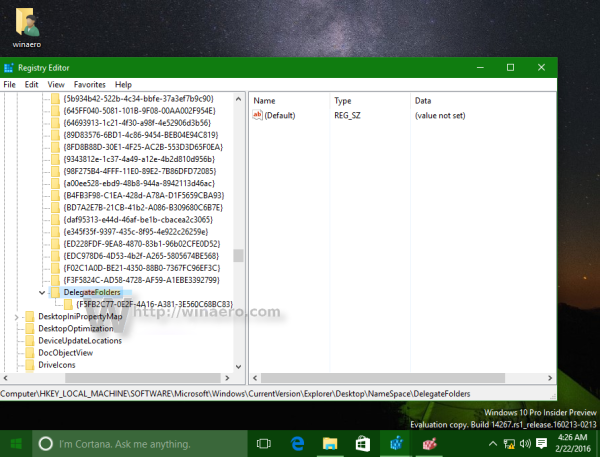
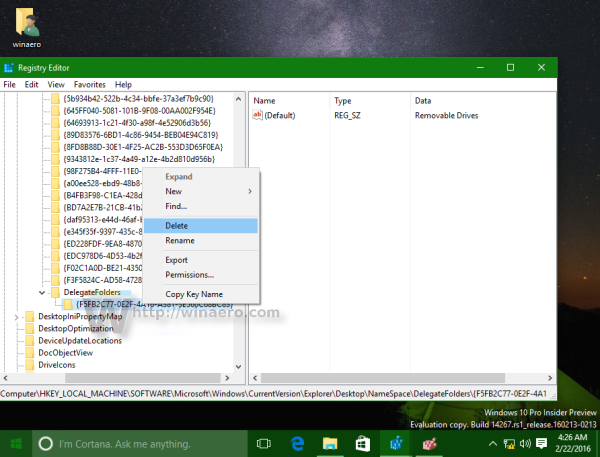




![5 alternatives à Carfax [mars 2021]](https://www.macspots.com/img/other/28/5-carfax-alternatives.jpg)



